نحوه تغییر شماره تلفن در وب مانی | آموزش گام به گام و تصویری
همانطور که میدانید، وب مانی یکی از سیستمهای خدمات پرداخت آنلاین است. این سیستم پرداختها و خریدهای آنلاین و الکترونیکی را بسیار آسان کرده است. با توجه به این که قبلا در مقاله دیگری نحوه نصب اپلیکیشن یا نرم افزار وب مانی کیپر موبایل (WebMoney Keeper Standard) را به تفصیل توضیح داده و به صورت تصویری و گام به گام آموزش دادهایم، در این مقاله پرداختینو قصد دارد به صورت گام به گام و تصویری، نحوه تغییر شماره تلفن در وب مانی را برای شما عزیزان آموزش دهد. این آموزش را در این مقاله برای راحتی عزیزانی قرار دادیم که از قبل شماره خود را در این نرم افزار به ثبت رسانده بودند، ولی حالا به هر دلیل قصد آپدیت کردن و تغییر شماره تلفن موبایل خود را در وب مانی دارند. لطفا در ادامه با ما همراه باشید.
راه های تغییر شماره تلفن در وب مانی کیپر
برای تغییر شماره تلفن در وب مانی باید یکی از این دو راه برایتان مقدور باشد:
- به شماره تلفن قدیمی خود دسترسی داشته باشید.
- پاسخ درست به سؤال تأیید را که هنگام ثبت نام انتخاب کرده بودید، به یاد داشته باشید.
اگر نمیتوانید یکی از موارد فوق را انجام دهید، میتوانید فقط با کمک یک مدیر مرکز تأیید، شماره تلفن همراه خود را به روز کنید.
چگونه خودتان شماره تلفن خود را از طریق وب سایت key.wmtransfer.com در وب مانی کیپر تغییر دهید:
وب سایت key.wmtransfer.com را باز کنید. کد WMID خود را وارد کنید و دستورالعملها را دنبال کنید.
چگونه خودتان شماره تلفنتان را به روز کنید؟
لطفاً دو مرحله آسان زیر را دنبال کنید:
1-با استفاده از WMID خود وارد وب سایت مرکز تأیید شوید.
روش کلی کنترل WMID شما:
• اگر WM Keeper WinPro است، روی دکمه با آیکن مورچه زرد رنگ کلیک کنید (مطمئن شوید که WM keeper WinPro آنلاین است.)
• اگر WM Keeper WebPro است، بر روی دکمه با آیکن مورچه آبی رنگ تو خالی کلیک کنید (گواهی شخصی خود را در فروشگاه مرورگر خود چک کنید.)
• اگر WM Keeper Standard است، روی آیکن یوزرنیم و پسورد کلیک کنید؛ شماره WMID، و گذرواژه و کد تصویر را وارد کنید.
• اگر WM Keeper Standard شما از طریق شبکه اجتماعی ثبت شده است، بر روی آیکون شبکه اجتماعی در گوشه سمت راست پایین صفحه کلیک کنید.

-در صفحه کنترل پنل به "اطلاعات تماس" (Contact Information) رفته و "ویرایش" (Edit) را در کنار تلفن همراه خود کلیک کنید. تصویر زیر را مشاهده کنید:

-شماره تلفن خود را مشخص کرده و روی "بعدی" (Next) کلیک کنید.

-اگر به شماره تلفن همراه خود یا به حساب E-num خود دسترسی دارید دکمه "ورود دوباره" (re-login) را فشار داده و دوباره وارد سیستم شوید.

-پیام اس ام اس با کد تأیید به شماره تلفن شما ارسال میشود. کد 5 رقمی را وارد کنید تا تأیید کنید که مالک این شماره تلفن جدید هستید و شماره تلفن جدید شما صحیح است.
درباره شارژ حساب وب مانی و چگونگی واریز پول به این حساب چه می دانید؟

2- به محض اینکه شماره تلفن جدید شما تأیید شد، از شما خواسته می شود که اگر صاحب واقعی این WMID هستید، تایید کنید. چندین نوع ارائه می شود:
• یک پیامک با کد تأیید 6 رقمی به شماره تلفن قدیمی شما ارسال میشود. پس از دریافت این پیام، کد را مطابق شکل زیر در کادر "کد تایید" (Verification Code) وارد کنید.
اگر از راه تأیید سؤال و جواب استفاده کردهاید، لطفاً پاسخ امنیتی خود را ارائه دهید.

شماره تلفن خود را با کمک کارمندان مرکز تأیید تغییر دهید
اگر نمیتوانید شماره تلفن خود را به روز کنید، گزینههای مختلفی برای انجام این عمل وجود دارد:
• شماره تلفن قدیمی خود را بازیابی کنید. برای انجام این کار، با تیم پشتیبانی اپراتور تلفن همراه خود تماس بگیرید.
• کد تأیید را از طریق نامه معمولی دریافت کنید. روی پیوند صفحه "اینجا کلیک کنید" کلیک کرده و نامه با کد تأیید به آدرس فیزیکی و واقعی شما که در گذرنامه شما مشخص شده ارسال میشود.

• درخواست را به مرکز تأیید ارسال کنید. مرکز تأیید درخواست شما را پردازش کرده و شماره تلفن شما را به روز میکند (در صورت امکان). شما باید به صورت حضوری به مرکز تأیید مراجعه کرده و تقاضا نامه و مدارک شناسایی خود را ارائه دهید. اگر نمیتوانید به مرکز تأیید مراجعه کنید، لطفاً نامه درخواست امضا شده خود را تأیید کنید و این تقاضا نامه را به مرکز تأیید پست کنید (به دنبال آدرس پستی در passport.wmtransfer.com باشید). درخواستها طی 10 روز کاری پس از دریافت آنها پردازش میشوند.
بیشتر بدانید:
سعی کردیم در این مقاله شما را با تغییر شماره تلفن در وب مانی آشنا کنیم. در صورت داشتن هر گونه سوال با مشاوران ما در تماس باشید.
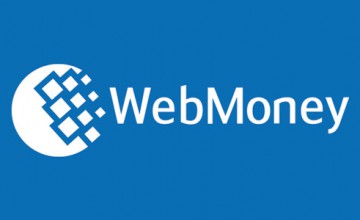



پرسش و پاسخ